- May -akda Abigail Brown [email protected].
- Public 2023-12-17 07:03.
- Huling binago 2025-01-24 12:27.
Sa sobrang dami ng media na magagamit sa Amazon Prime Video, kabilang ang lumalaking library ng mga eksklusibong palabas at pelikula sa Amazon Prime TV, ang paghahanap ng eksaktong hinahanap mo ay maaaring maging mahirap at nakakaubos ng oras. Sa kabutihang palad, ang tool sa paghahanap ng Amazon Prime ay maaaring gawing mas madali ang proseso. Narito ang lahat ng kailangan mong malaman tungkol sa paghahanap sa Amazon Prime Video.
Paano Gamitin ang Amazon Prime Search sa TV
Karamihan sa mga video game console, gaya ng Xbox One at PlayStation 4, ay may opisyal na Amazon Prime Video app na magagamit sa pag-stream ng mga pelikula at palabas sa TV. Maraming matalinong TV ang mayroon ding nakalaang Amazon Prime Video app na kadalasang naka-pre-install o maaaring ma-download mula sa isang nakalaang app store gaya ng Google Play.
Bagama't ang karamihan sa mga smart TV ay may nakalaang function sa paghahanap, pinakamainam na huwag gamitin ito kapag naghahanap ng mga serye sa Amazon Prime TV at mga pelikula dahil ang mga resulta ay ihahalo sa nilalaman mula sa iba pang streaming app at mga channel sa TV.
Ang Amazon Prime Video console at smart TV app ay halos magkapareho at ang paghahanap sa loob ng mga ito ay ginagawa sa parehong paraan.
- Buksan ang Amazon Prime Video app sa iyong console o smart TV.
-
Gamitin ang mga arrow button sa iyong controller o remote para i-highlight at piliin ang Search sa tuktok na menu.

Image -
Gamitin ang remote o controller na kontrol upang mag-type ng salita o parirala sa field ng paghahanap.

Image -
Awtomatikong lalabas ang mga resulta habang nagta-type ka. Hindi mo kailangang pindutin ang Enter upang tapusin ang iyong paghahanap sa Amazon Prime.

Image -
Pindutin ang Up arrow, pagkatapos ay mag-scroll pakaliwa at pakanan upang mahanap ang palabas o pelikulang hinahangad mo.

Image Pindutin muli ang Up upang pumili mula sa iba't ibang nauugnay na parirala upang makatulong na pinuhin ang iyong paghahanap sa Amazon Prime.
Paano Maghanap sa Amazon Prime sa Mobile
Bukod sa mga TV app, mayroon ding Amazon Prime Video app para sa iOS at Android na mga smartphone at tablet. Madalas na mas mabilis ang paghahanap sa pamamagitan ng isa sa mga mobile app kaysa sa paghahanap sa TV dahil sa kakayahang mag-type at mag-browse ng mga resulta nang mas mabilis. Nag-aalok din ang mga mobile app ng pangunahing pag-filter ng mga resulta para sa mga serye at pelikula sa Amazon Prime TV.
Kung sinusuportahan ng iyong TV o video game console ang Chromecast, maaari kang maghanap ng content at i-play ito sa iyong TV lahat mula sa Amazon Prime Video mobile app.
Narito kung paano maghanap sa Amazon Prime Video sa mobile.
- Buksan ang Amazon Prime Video app sa iyong tablet o smartphone.
- I-tap ang Search mula sa ibabang menu.
- I-tap ang field ng paghahanap at maglagay ng salita o parirala.
-
I-tap ang alinman sa mga iminungkahing parirala sa paghahanap o i-tap ang Search key sa iyong keyboard upang tingnan ang mga resulta para sa iyong na-type.

Image - Maaari mo na ngayong i-browse ang mga resulta ng paghahanap, o, kung gusto mo, i-tap ang Filter upang higit pang pinuhin ang iyong paghahanap.
- I-tap ang Uri ng Nilalaman.
-
I-tap ang Mga Pelikula o Mga Palabas sa TV upang maglapat ng filter sa iyong mga resulta. Halimbawa, ang pagpili sa Movies ay magpapakita lamang ng mga pelikula sa iyong paghahanap.

Image
Paano Maghanap ng Mga Libreng Pelikula at Palabas sa TV sa Amazon
Ang paghahanap para sa Amazon Prime na mga libreng pelikula at palabas sa TV ay maaaring maging lubhang nakalilito, lalo na dahil ang serbisyo ay nagdagdag ng mga binabayarang rental at mga opsyon sa pagbili na kadalasang hinahalo sa mga resulta ng paghahanap.
Ang pinakamadaling paraan upang makilala ang isang libreng pelikula o serye sa TV ay ang hanapin ang Kasama sa Prime na text sa tabi ng isang pangalan. Kung ito ay katabi ng isang pelikula o serye, nangangahulugan ito na ang lahat ng ito ay mapapanood nang libre. Kung ito ay nasa tabi ng isang kategorya, nangangahulugan iyon na ang lahat ng mga pamagat sa kategoryang iyon ay mapapanood nang libre.
Kakailanganin mo pa rin ng aktibong subscription sa Amazon Prime para mapanood ang mga libreng pamagat na ito dahil libre ang mga ito sa iyong membership, hindi libre para mapanood ng lahat.
Paggamit ng Amazon Advanced na Paghahanap sa Web
Maaaring ang pinakamahusay na paraan upang maghanap sa Amazon Prime Video ay gawin ito nang direkta sa website ng Amazon. Nagtatampok ang website ng Amazon ng mga nakalaang kategorya na naglilista ng mga bagong release, content na paparating na, mga palabas sa Amazon Prime at mga pelikulang napapanood sa 4K UHD, at lahat ng libre na panoorin sa Included with Prime.
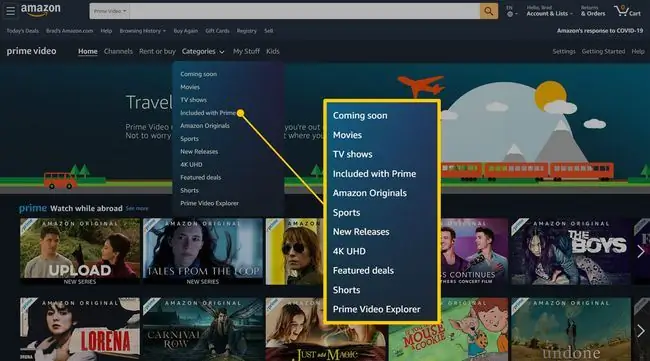
Kapag nahanap mo na ang isang bagay na gusto mong panoorin, ang kailangan mo lang gawin ay i-hover ang iyong mouse cursor sa ibabaw ng icon na + at i-click ang Idagdag sa Watchlist Magsi-sync ang pagpipiliang ito sa iyong Amazon Prime Video app at makikita sa link na Watchlist sa menu ng app.






